Oprava Nexus Mod Manager, ktorý sa neotvára v systéme Windows 10
Rôzne / / July 04, 2022

Hranie hier sa stalo lukratívnym odvetvím a vyvíja sa veľkou rýchlosťou. Mody sú výsledkom tohto šialenstva a hráčov, ktorí chcú obnoviť a prispôsobiť svoje obľúbené hry. Mody môžu urobiť hru úplne novou a predstaviť nové témy, postavy, dizajn atď. Mody umožňujú používateľom otestovať svoju kreativitu a vylepšiť akúkoľvek hru, ak zbadajú, že jej niečo chýba. Nexus Mod Manager je program, ktorý spravuje takéto mody. Môže si stiahnuť a nainštalovať mody pre rôzne hry vrátane Skyrim a Fallout. Tento program s otvoreným zdrojovým kódom je vo všeobecnosti bez chýb, niektorí používatelia však uviedli, že ich Nexus Mod Manager sa neotvorí ani po viacerých pokusoch. Môže to byť frustrujúci problém, pretože bráni používateľom načítať mody do svojich hier. Ak máte tiež problém s otváraním Nexus Mod Manager, ste na správnom mieste. Prinášame vám dokonalého sprievodcu, ktorý vám pomôže opraviť, že sa Nexus Mod Manager neotvorí v systéme Windows 10.

Obsah
- Ako opraviť neotváranie Nexus Mod Manager v systéme Windows 10
- Metóda 1: Základné metódy riešenia problémov
- Metóda 2: Spustite Nexus Mod Manager ako správca
- Metóda 3: Zmeňte umiestnenie priečinka Nexus Mod Manager
- Metóda 4: Vyčistite herný priečinok Black Tree
- Metóda 5: Dočasne vypnite antivírus (ak je k dispozícii)
- Metóda 6: Zakázanie brány Windows Defender Firewall (neodporúča sa)
- Metóda 7: Preinštalujte Nexus Mod Manager
- Metóda 8: Vykonajte obnovenie systému
Ako opraviť neotváranie Nexus Mod Manager v systéme Windows 10
Táto časť obsahuje zoznam dôvodov, prečo sa váš Nexus Mod Manager neotvorí.
- Nexus Mod Manager (NMM) je poškodený
- Nexus Mod Manager nemá oprávnenia správcu
- Zasahovanie antivírusovým programom
- Poškodené mody
- Nexus Mod Manager je nekompatibilný
Metóda 1: Základné metódy riešenia problémov
Prvým prístupom k vyriešeniu problému Nexus Mod Manager, ktorý neotvára problém so systémom Windows 10, je vykonanie niektorých základných metód riešenia problémov na vašom počítači.
1. Reštartujte PC
Reštartovanie počítača môže opraviť mnohé chyby súvisiace so systémom a iné menšie problémy. Je to často prvá vec, ktorá sa odporúča pri riešení problémov súvisiacich s počítačom. Mohlo by to vyriešiť daný problém. Postupujte podľa nášho sprievodcu Ako reštartovať alebo reštartovať počítač so systémom Windows reštartujte počítač.

2.Skontrolujte Mods
Uistite sa, že používate mody, ktoré sú kompatibilné s hrou. Ak sú vaše mody zastarané alebo nekompatibilné s hrou, NMM sa nemusí spustiť. Skontrolujte verziu modov a ich kompatibilitu zo stránky, z ktorej ste ich stiahli.

3.Aktualizujte NMM
Ak používate zastaranú verziu Nexus Mod Manager, s ktorou sa môžete stretnúť, Nexus Mod Manager problém neotvorí. Uistite sa, že je NMM aktualizovaný na najnovšiu verziu, a ak to chcete urobiť, postupujte podľa nášho sprievodcu Ako aktualizovať Nexus Mod Manager.
4. Aktualizujte .NET Framework
Niektorí používatelia uviedli, že problém s neotváraním Nexus Mod Manager možno vyriešiť aktualizáciou .NET Framework. Skontrolujte, ktorú verziu .NET Framework používate, ak je zastaraná, stiahnite si najnovšiu verziu .Internetová sieť a nainštalujte ho. Môže to vyriešiť problém.

5. Aktualizujte systém Windows
Ak váš počítač so systémom Windows 10 používa zastaranú verziu systému Windows, môžete čeliť tomuto problému. Spoločnosť Microsoft vydáva pravidelné aktualizácie pre systém Windows na odstránenie chýb a iných problémov. Systém Windows môžete skontrolovať a aktualizovať podľa nášho sprievodcu na Ako stiahnuť a nainštalovať najnovšiu aktualizáciu systému Windows 10.

Prečítajte si tiež:Opravte chybu prihlásenia Nexus Mod Manager
Metóda 2: Spustite Nexus Mod Manager ako správca
V niektorých prípadoch môžete naraziť na problém s otvorením Nexus Mod Manager, ak nemá dostatočné povolenie na prístup k systémovým súborom. Tento problém môžete vyriešiť otvorením NMM ako správca. Ak to chcete urobiť, postupujte podľa týchto krokov.
1. Choďte na Nexus Mod Manager priečinok.
2. Kliknite pravým tlačidlom myši na aplikáciu NMM a vyberte položku Vlastnosti možnosť. Otvorí sa okno vlastností NMM.

3. Prepnúť na Kompatibilita tab.
4. V časti Nastavenia začiarknite políčko označené Spustite tento program ako správca.

5. Kliknite na Použiť a potom OK tlačidlo na uloženie zmien.
Metóda 3: Zmeňte umiestnenie priečinka Nexus Mod Manager
Bolo hlásené, že presun priečinka Nexus Mod Manager z jeho predvoleného umiestnenia môže problém vyriešiť. Tento jednoduchý trik sa osvedčil mnohým používateľom a môžete to urobiť podľa týchto krokov.
1. Stlačte tlačidlo Windows + Ekľúče súčasne otvoriť Prieskumník súborov.
2. Ísť do C:\Program Files a lokalizovať Nexus Mod Manager priečinok.
3. Kliknite naň pravým tlačidlom a vyberte Kopírovať možnosť. Teraz prilepte tento priečinok na ľubovoľné preferované miesto.

4. Postupujte podľa kroku 2.
5. Kliknite pravým tlačidlom myši na priečinok Nexus Mod Manager a vyberte Odstrániť možnosť.
Metóda 4: Vyčistite herný priečinok Black Tree
Používateľské údaje NMM sa môžu poškodiť, čo spôsobí, že sa Nexus Mod Manager neotvorí. Používateľskú konfiguráciu môžete resetovať vymazaním obsahu priečinka Black Tree Gaming Folder a resetovaním NMM. Môže to vyriešiť problém, a ak to chcete urobiť, postupujte podľa týchto krokov.
1. Stlačte tlačidlo Windows + Ekľúče spoločne otvoriť Prieskumník súborov.
2. Teraz kliknite na vyhliadka možnosť prítomná v ľavom hornom rohu.
3. V časti Zobraziť/skryť začiarknite označené políčko Skryté položky.

4. Prejdite na túto cestu, tu X bude nahradené vaším užívateľským menom.
C:\Users\X\AppData\Local\Black_Tree_Gaming
5. V priečinku Black_Tree_Gaming stlačte Ctrl + A vyberte všetky súbory a potom kliknite pravým tlačidlom myši > Odstrániť.
Skontrolujte, či môžete otvoriť NMM a či je problém vyriešený.
Prečítajte si tiež:Opravte problém, ktorý sa vyskytol počas inštalácie Nexus Mod Manager
Metóda 5: Dočasne vypnite antivírus (ak je k dispozícii)
Ak používate akýkoľvek antivírusový program, v niektorých prípadoch môže NMM rozpoznať ako škodlivý a škodlivý. Mohlo by to brániť NMM a spôsobiť problémy, ako napríklad Nexus Mod Manager, ktorý neotvorí Windows 10. Môžete to skontrolovať a vyriešiť dočasným vypnutím antivírusu. Postupujte podľa nášho sprievodcu Ako dočasne zakázať antivírus v systéme Windows 10.
Poznámka: Ak táto metóda nefunguje, okamžite povoľte antivírusový program na ochranu pred vírusmi a škodlivým softvérom.

Metóda 6: Zakázanie brány Windows Defender Firewall (neodporúča sa)
Brána firewall programu Windows Defender môže blokovať určité aplikácie a spôsobiť ich poruchu. Môže to blokovať Nexus Mod Manager, čo spôsobuje, že sa neotvorí. Môžete to skontrolovať dočasným vypnutím brány firewall. Môže to vyriešiť problém. Môžete to urobiť podľa nášho sprievodcu zakázať bránu firewall systému Windows 10.

Prečítajte si tiež:Opravte, že sa Twitch Mods nenačítavajú v systéme Windows 10
Metóda 7: Preinštalujte Nexus Mod Manager
Niekedy sa môže Nexus Mod Manager poškodiť v dôsledku nejakej závady alebo iného podobného problému. Môže to spôsobiť problém s otvorením Nexus Mod Manager. V takom prípade preinštalujte NMM a problém vyriešite. Podľa nášho sprievodcu preinštalujte Nexus Mod Manager.
1. Zasiahnite Windows kľúč, typ Ovládací panel a kliknite na OTVORENÉ.

2. Set Zobraziť podľa > Kategória, potom kliknite na Odinštalujte program v programy oddiele.

3. Kliknite pravým tlačidlom myši na Nexus Mod Manager v zozname aplikácií a vyberte Odinštalovať možnosť.

4. Postupujte podľa pokynov na obrazovke v sprievodcovi odinštalovaním a kliknite na Áno tlačidlo na úplné odstránenie Nexus Mod Manager zo systému Windows.
5. Stlačte tlačidlo Windows + Ekľúče súčasne otvoriť Prieskumník súborov a navigovať do Lokálny disk (C:) > Program Files priečinok.
6. Kliknite pravým tlačidlom myši na Nexus Mod Manager priečinok v umiestnení a kliknite na Odstrániť možnosť v zozname.

7. nakoniec reštartujte PC z ŠTART Ponuka.

8. Teraz stlačte tlačidlo Windows kľúč, typ chróma kliknite na OTVORENÉ.

9. Choďte k úradníkovi Webová stránka GitHub pre Nexus Mod Manager.
10. Klikni na NMM-0.83.6.exe súbor v Aktíva sekciu na inštaláciu najnovšej verzie Nexus Mod Manager.

11. Nasleduj pokyny na obrazovke v sprievodcovi inštaláciou nainštalujte NMM do vášho PC.
Prečítajte si tiež: Opravte hru Frosty Mod Manager, ktorá sa nespúšťa v systéme Windows 10
Metóda 8: Vykonajte obnovenie systému
Ak vám žiadna z metód nefunguje, potom je to posledná možnosť. Obnovenie systému vráti vaše nastavenia na verziu, v ktorej ste nemali problém s otvorením Nexus Mod Manager. Týmto sa problém vyrieši. Postupujte podľa nášho sprievodcu Ako vytvoriť bod obnovenia systému v systéme Windows 10.
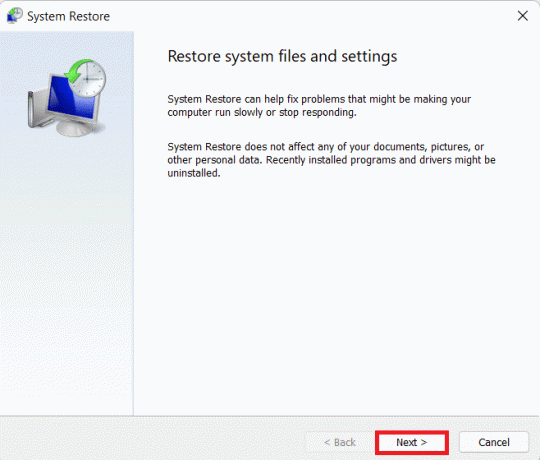
Odporúčané:
- Čo je MRT.exe v systéme Windows 10?
- Opravte chybu Pokémon Go Error 26 v systéme Android
- Ako vykonať stiahnutie Vortex Mod Manager v systéme Windows 10
- Oprava Nexus Mod Manager, ktorý sa neaktualizuje v systéme Windows 10
Dúfame, že vám tento návod pomohol a že ste ho dokázali opraviť Nexus Mod Manager sa neotvára problém. Dajte nám vedieť, ktorá metóda sa vám osvedčila najlepšie. Ak máte nejaké otázky alebo návrhy, pokojne ich napíšte do sekcie komentárov.



